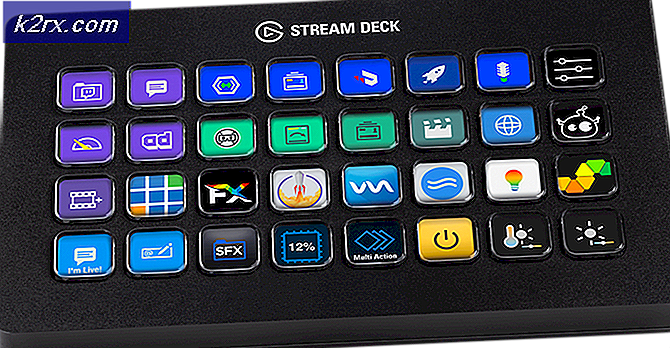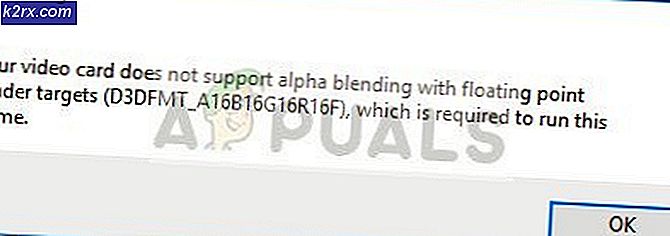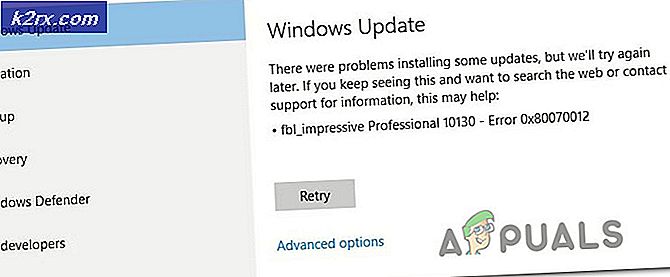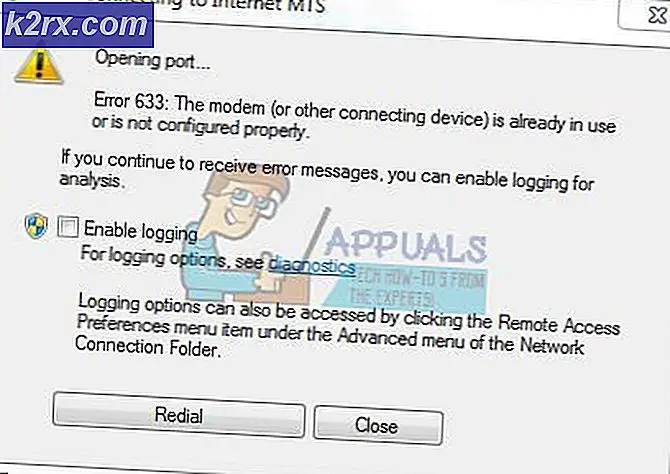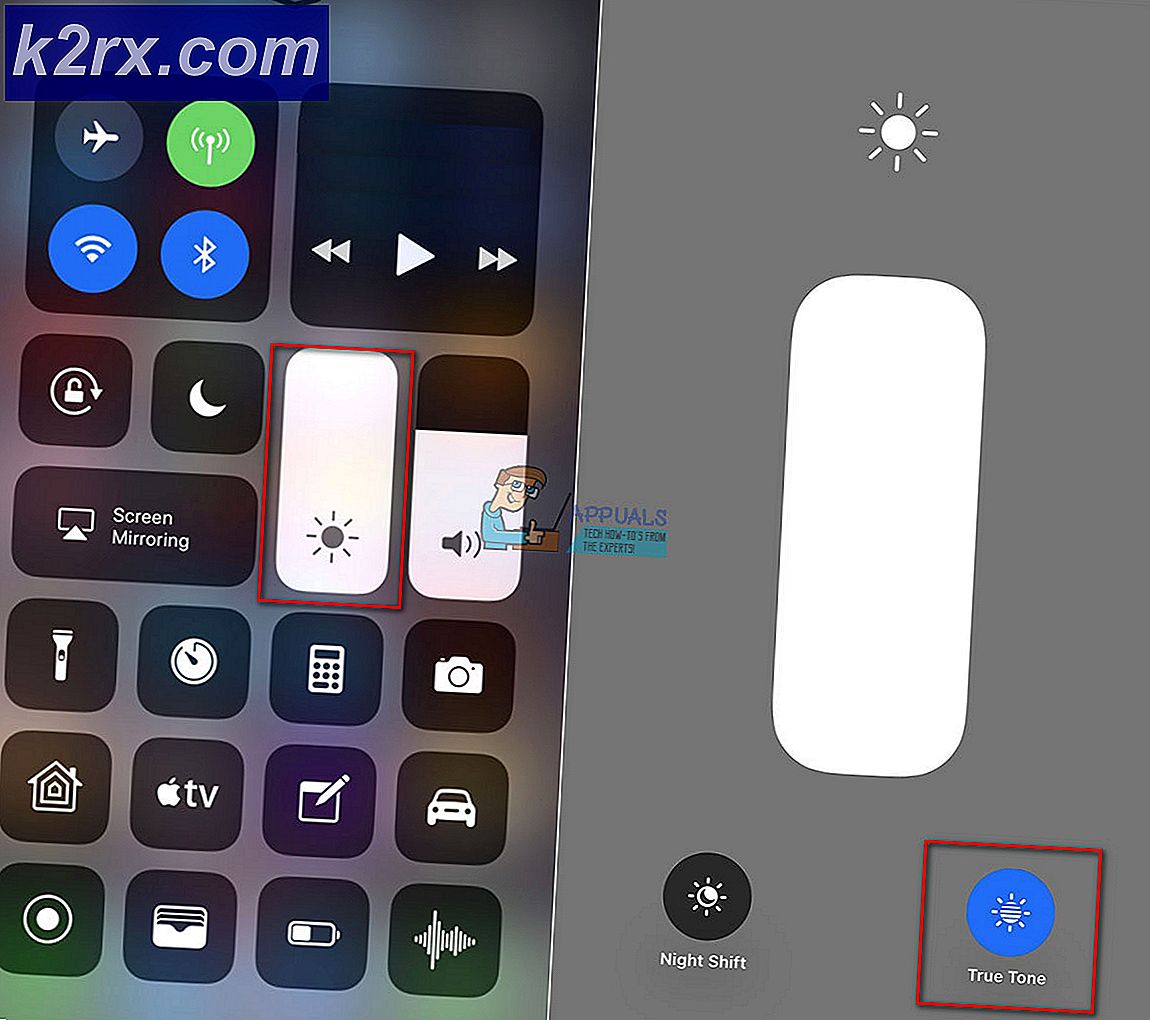PS4 DNS Hatası NW-31250-1 Nasıl Onarılır
Belirli bir oyunla ilgili sorunlara rağmen PlayStation konsolu, kullanıcıya farklı hata kodları atmak zorunda kalmamanız gereken bir eğlence yolu olması gerektiğine rağmen, kullanıcıya farklı hata kodları atmaya eğilimlidir.
Bu hatalar bazen ölümcül olabilir ve kullanıcılar bilgilerini kullanarak onları gidermeye çalışan zihinlerini kaybedebilirler. Neyse ki, internette aynı hatayı yaşayan ve çözümlerini çevrimiçi olarak yayınlayan kullanıcılar var. Bu makale bu başarılı çözümleri toplar, böylece hata kodundan kurtulmak için listenin tamamını takip ettiğinizden emin olun.
1. Çözüm: PlayStation 4'nizi Son Sürüme Güncelleyin
Konsolunuzda yüklenmeyi bekleyen bazı güncellemeler varsa, bunları yüklediğinizden emin olun ve bazı kullanıcılar hata kodunun başlatılmasından sonra bekleyen bir güncelleme bulduklarını iddia ettiğinden tekrar konsolunuzu kullanmayı deneyin. Kurulumu başarıyla yükledikten sonra konsolun yeniden düzgün çalışmaya başladığını iddia ettiler.
Başlamadan önce, PS4'ünüzü tamamen yeniden başlatarak önbelleği temizlemeniz önerilir. Sadece nasıl kader hata termit ziyaret ederek ve PlayStation 4 kullanıcıları için konsol paragraf yeniden Başlat altında kontrol ederek bunu öğrenebilirsiniz.
- İşlev ekranına gitmek için PlayStation düğmesine tıklayın ve ardından Ayarlar >> Sistem Yazılımı Güncellemesi'ni açın.
- Sisteminiz, en son sistem yazılımı sürümüne sahip olup olmadığınızı görmek için İnternet'i otomatik olarak kontrol eder. Daha sonraki bir sürüm için bir güncelleme dosyası varsa, sisteme indirilir. İndirme tamamlandığında, ekranın sol üst köşesinde bir bildirim mesajı görüntülenmelidir.
- İşlev ekranına geri dönün ve Bildirimler >> İndirmeler'i seçin. Kurulumu tamamlamak için ekranda görüntülenen talimatları izleyin.
PS4'te bir bilgisayar ve USB depolama aygıtı kullanarak ağ sorunları yaşıyorsanız PlayStation'ı da güncelleyebilirsiniz.
- Bilgisayarınızı açın ve PS4 adlı bir klasör oluşturun. Bu klasörü açın ve UPDATE adlı başka bir klasör oluşturun.
- PS4'ün güncelleme dosyasını PlayStation'ın resmi web sitesinden indirin ve yeni oluşturduğunuz UPDATE klasörüne taşıyın. PS4UPDATE.PUP dosyasını adlandırın. En son güncelleme dosyasını bu konuma giderek indirebilirsiniz.
- Bilgisayarınızda oluşturduğunuz tüm PS4 klasörünü, sahip olduğunuz USB depolama aygıtının kök klasörüne taşıyın. USB sürücüde en az 320MB boş alan olduğundan emin olun. USB sürücüsünü PlayStation 4'e bağlayın.
- PS4'ünüzü açın, işlev ekranına gitmek için PlayStation düğmesine tıklayın ve ardından Ayarlar >> Sistem Yazılımı Güncellemesi'ni açın.
- Klasörleri ve dosyaları doğru şekilde adlandırdıysanız, PS4 güncelleme dosyalarını otomatik olarak tanıyacaktır. Devam etmek için ekrandaki talimatları izleyin. Dosya tanınmazsa, önceki adımlarda klasörleri doğru şekilde adlandırıp eklemediğinizi kontrol edin.
Çözüm 2: PlayStation Network Bakım Aşamasında
Bazen sunucular suçlanırlar, özellikle de çok kalabalık hale gelirlerse, çeşitli garip hata kodları ortaya çıkar. Bazen sunucuların bakımı zaman çizelgesidir ve kullanıcılar problem çözülene kadar kesinlikle her türlü hata kodlarını alacaktır.
Ek olarak, hasta için ödeme yapıldığını doğrulayan ve yakında konsolu kullanmaya devam edebilecek pek çok kullanıcı var.
Bazen basitçe bakım altında olan sunuculardır ve yapabileceğiniz hiçbir şey sadece bakım bittikten sonra bağlanabileceğinizi değiştirebilir. Aşağıdaki linke tıklayarak PlayStation ağının durumunu her zaman kontrol edebilirsiniz.
- PlayStation Network Durumu: https://status.playstation.com
Çözüm 3: PlayStation 4'teki DNS Ayarlarını Değiştirin
Hata kodunu önlemek için İnternet bağlantı ayarlarınızı böyle değiştirmeyi deneyin. Bu çözümün sihri, DNS adresini ücretsiz bir Google'ın DNS'sine dönüştürecek olmanız ve bunun için doğru neden olsaydı hatanın kendiliğinden çözülmesi gerektiğidir.
Ancak bu işlem, birçok kişinin hata kodunu düzeltmesine yardımcı olan bir şeydir, ancak bazen Google'ın DNS'si yeterli görünmüyor. Basit bir Google araması, doğru açık DNS adresi söz konusu olduğunda sizi doğru yöne yönlendirmek için yeterli olmalıdır.
PlayStation 4'ünüzün DNS adresini değiştirmek için diğer makalemizde görüntülenen yönergeleri izleyin. 4. PlayStation 4 Kullanıcıları bölümünün altındaki makaleden Çözüm 5'e bakın.
Kader hata kodu lahana bağlantısı için buraya tıklayın!
PRO TIP: Sorun bilgisayarınız veya dizüstü bilgisayar / dizüstü bilgisayar ile yapılmışsa, depoları tarayabilen ve bozuk ve eksik dosyaları değiştirebilen Reimage Plus Yazılımı'nı kullanmayı denemeniz gerekir. Bu, çoğu durumda, sorunun sistem bozulmasından kaynaklandığı yerlerde çalışır. Reimage Plus'ı tıklayarak buraya tıklayarak indirebilirsiniz.